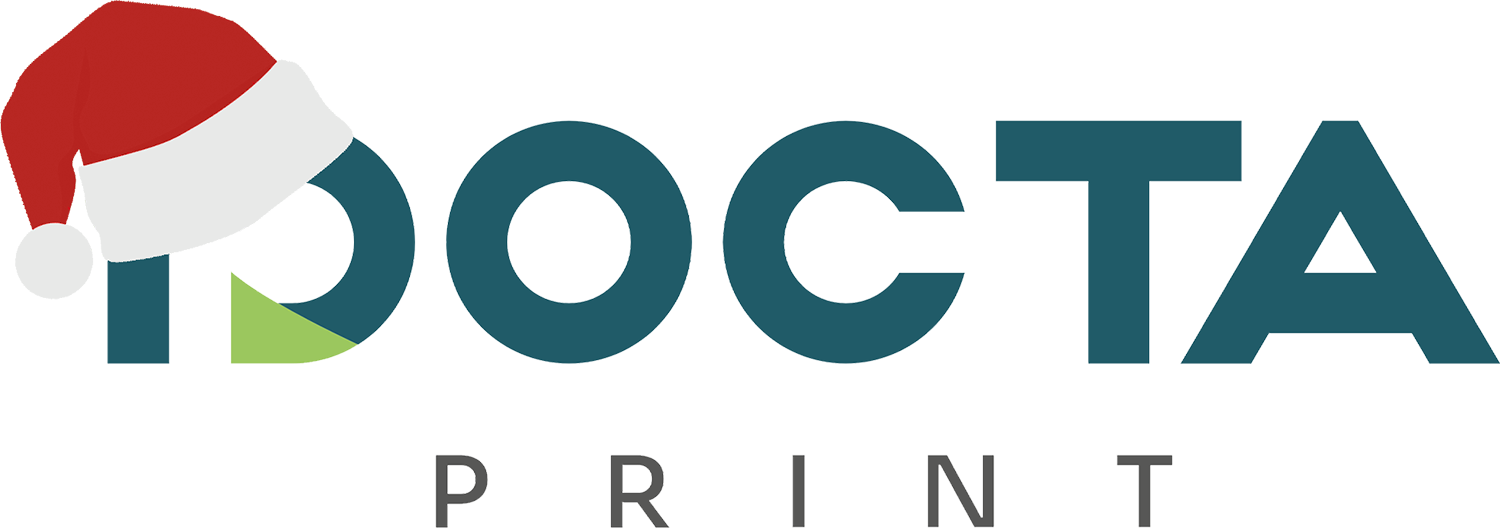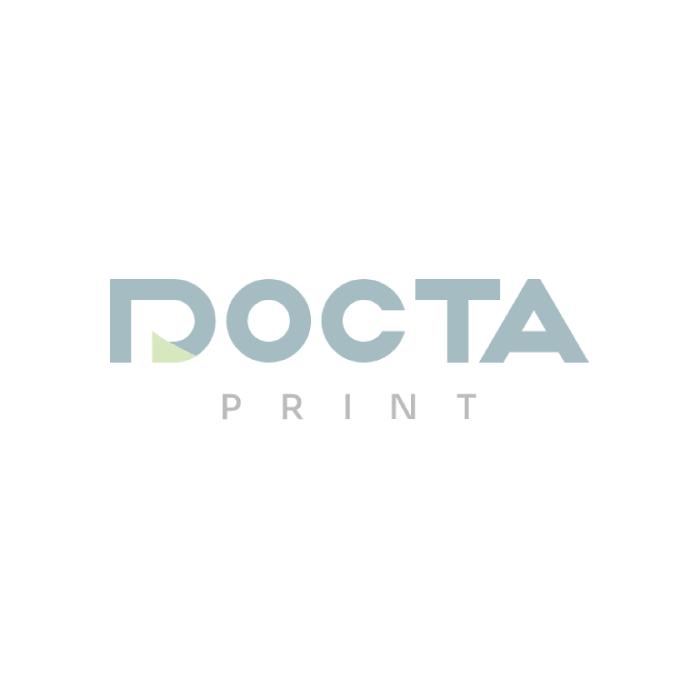In questa pagina trovi le indicazioni per realizzare nel modo corretto il tuo file grafico per la stampa. Nello specifico, ti spieghiamo come eseguire:
In questa sezione:
Scarica il template relativo al prodotto che vuoi realizzare e usalo come base per posizionare la tua grafica.
2. Colore
Come standard i programmi di editing e grafica sono configurati per gestire i colori in tricromia (colori in RGB).
Tuttavia, per i lavori di stampa devi assicurati di convertire il tuo lavoro in CMYK (quadricromia) utilizzando il profilo colore FOGRA 39.
In tale modo i colori del tuo lavoro saranno pronti per essere elaborati dalle nostre macchine di stampa.
I file realizzati in RGB o con colori Pantone saranno convertiti in automatico con un profilo standard senza poterti garantire i colori originali del tuo file grafico.
3. Risoluzione
Il file grafico deve essere realizzato con minimo 180dpi. Tuttavia, per garantirti una stampa di qualità il file grafico deve essere di 300dpi.
4. Esporta il file grafico in PDF
Per garantirti che il tuo file sia stampato correttamente, esporta il tuo file in PDF in scala 1:1, senza downsampling e mantenendo i livelli separati.
5. Font e tracciati vettoriali
Tutti gli elementi grafici del tuo file dovranno essere incorporati nel file PDF o convertiti in curve/tracciati.
6. Margini e abbondanze
Utilizzando il template del prodotto che vuoi realizzare dovrai solo posizionare il tuo file seguendo le indicazioni riportate sul template.
Se hai selezionato un prodotto con Nobilitazione, abbiamo la necessità di ricevere un file grafico che contenga un tracciato vettoriale realizzato in tinta piatta (vedi spiegazioni di seguito).
8. Suggerimenti per la realizzazione della tua grafica
1. Crea un nuovo livello e nominalo “nobilita”
2. Crea un nuovo campione colore e nominalo “NOBILITA_INK”
a. Seleziona Tinta piatta come tipo di colore
b. Assegna le percentuali CMYK = 0, 0, 0, 100
3. Sul livello nobilita, crea un tracciato vettoriale corrispondente all’area grafica che vuoi applicare la nobilitazione.
4. Assegna al tracciato vettoriale il colore di riempimento “NOBILITA_INK”
5. Salva un nuovo file PDF inserendo solo il livello creato
6. Invia il file grafico e il file con il tracciato vettoriale.
- La lavorazione a pagina singola
- La lavorazione multi pagina
In questa sezione:
- Template
- Colore
- Risoluzione
- Esportazione del file
- Font e tracciati vettoriali
- Margini e abbondanze
- Nobilitazione
- Suggerimenti per la grafica
- Tracciato per nobilitazione
Scarica il template relativo al prodotto che vuoi realizzare e usalo come base per posizionare la tua grafica.
2. Colore
Come standard i programmi di editing e grafica sono configurati per gestire i colori in tricromia (colori in RGB).
Tuttavia, per i lavori di stampa devi assicurati di convertire il tuo lavoro in CMYK (quadricromia) utilizzando il profilo colore FOGRA 39.
In tale modo i colori del tuo lavoro saranno pronti per essere elaborati dalle nostre macchine di stampa.
I file realizzati in RGB o con colori Pantone saranno convertiti in automatico con un profilo standard senza poterti garantire i colori originali del tuo file grafico.
3. Risoluzione
Il file grafico deve essere realizzato con minimo 180dpi. Tuttavia, per garantirti una stampa di qualità il file grafico deve essere di 300dpi.
4. Esporta il file grafico in PDF
Per garantirti che il tuo file sia stampato correttamente, esporta il tuo file in PDF in scala 1:1, senza downsampling e mantenendo i livelli separati.
5. Font e tracciati vettoriali
Tutti gli elementi grafici del tuo file dovranno essere incorporati nel file PDF o convertiti in curve/tracciati.
6. Margini e abbondanze
Utilizzando il template del prodotto che vuoi realizzare dovrai solo posizionare il tuo file seguendo le indicazioni riportate sul template.
- Abbondanza: 3mm dalla linea di taglio (verso l’esterno)
- Linea di taglio: dimensione finita del prodotto
- Margine di sicurezza: 3mm dalla linea di taglio (verso l’interno)
Se hai selezionato un prodotto con Nobilitazione, abbiamo la necessità di ricevere un file grafico che contenga un tracciato vettoriale realizzato in tinta piatta (vedi spiegazioni di seguito).
8. Suggerimenti per la realizzazione della tua grafica
- Tracciati: i nostri sistemi gestiscono tracciati vettoriali di almeno 0,25pt.
- Cornici: per evitare problemi dovuti a imprecisioni dettate dalle tolleranze di taglio, ti suggeriamo di evitare cornici o passpartout troppo vicini ai margini.
- Font: i nostri sistemi gestiscono font di dimensione minima pari a 6pt.
- Sovrastampa: per evitare di mescolare i colori degli elementi grafici sovrapposti, verifica che nel tuo file i testi e gli oggetti in sovrastampa siano stati accuratamente
convertiti in un unico livello.
In caso contrario, i colori degli elementi grafici sovrapposti potrebbero generare un risultato cromatico non desiderato. - Colori RGB o Pantone: i file realizzati in RGB o con colori Pantone saranno convertiti in automatico con un profilo standard senza poter
garantire i colori originali del tuo file grafico. - Orientamento pagine: nel caso di stampa fronte e retro, assicurati di esportare il tuo file PDF in modo da avere lo stesso orientamento per tutte le pagine.
Nota bene, la stampa fronte/retro verrà eseguita automaticamente.
1. Crea un nuovo livello e nominalo “nobilita”
2. Crea un nuovo campione colore e nominalo “NOBILITA_INK”
a. Seleziona Tinta piatta come tipo di colore
b. Assegna le percentuali CMYK = 0, 0, 0, 100
3. Sul livello nobilita, crea un tracciato vettoriale corrispondente all’area grafica che vuoi applicare la nobilitazione.
4. Assegna al tracciato vettoriale il colore di riempimento “NOBILITA_INK”
5. Salva un nuovo file PDF inserendo solo il livello creato
6. Invia il file grafico e il file con il tracciato vettoriale.
Istruzioni per realizzare il tuo file grafico – Lavorazione multi pagina
In questa sezione:
- Formato del file
- Colore
- Risoluzione
- Esportazione del file
- Font e tracciati vettoriali
- Margini e abbondanze
- Numero di pagine
- Copertina o autocopertinato
- Suggerimento per la grafica
Per gestire correttamente la tua lavorazione, dovrai realizzare il tuo file PDF in scala 1:1 con pagine singole e in ordine di lettura.
PDF con pagine affiancate saranno rifiutati. Ricordati che puoi inviare un file PDF unico comprensivo della copertina e delle pagine interne disposte
nell’ordine corretto di lettura oppure anche 2 file separati copertina e interno. Nella sezione di caricamento file troverai le varie opzioni disponibili.
2. Colore
Come standard i programmi di editing e grafica sono configurati per gestire i colori in tricromia (colori in RGB).
Tuttavia, per i lavori di stampa devi assicurati di convertire il tuo lavoro in CMYK (quadricromia) utilizzando il profilo colore FOGRA 39.
In tale modo i colori del tuo lavoro saranno pronti per essere elaborati dalle nostre macchine di stampa.
I file realizzati in RGB o con colori Pantone saranno convertiti in automatico con un profilo standard senza poterti garantire i colori originali del tuo file grafico.
3. Risoluzione
Il file grafico deve essere realizzato con minimo 180dpi. Tuttavia, per garantirti una stampa di qualità, consigliamo che il file grafico sia almeno di 300dpi.
4. Esportazione del file
Per garantirti che il tuo file sia stampato correttamente, esporta il tuo file in PDF in scala 1:1, senza downsampling e mantenendo i livelli separati.
5. Font e tracciati vettoriali
Tutti gli elementi grafici del tuo file dovranno essere incorporati nel file PDF o convertiti in curve/tracciati.
6. Margini e abbondanze
Utilizzando il template del prodotto che vuoi realizzare dovrai solo posizionare il tuo file seguendo le indicazioni riportate sul template.
- Abbondanza: crea un area perimetrale di 3mm dalla linea di taglio (verso l’esterno).
- Linea di taglio: dimensione finita del prodotto
- Margine di sicurezza: per evitare eventuali problemi in fase di confezionamento, ti suggeriamo di posizionare i testi e gli elementi
grafici ad 3mm di distanza dalla linea di taglio (verso l’interno)
Per facilitare la selezione delle pagine, considera che ogni foglio è composto da 2 pagine (o facciate), una per il fronte e una per il retro.
Il totale delle pagine che compongono il tuo ordine devono includere anche 4 facciate per la copertina.
Se desideri stampare la copertina solo sul fronte, includi nel file PDF anche 2 pagine bianche relative alla seconda e terza di copertina.
Ricordati che le pagine dovranno essere disposte nell’ordine corretto di lettura (copertina compresa).
8. Copertina o Autocopertinato
Alcuni dei nostri prodotti hanno l’opzione Autocopertinato. I prodotti autocopertinati vengono realizzati con la stessa carta dell’interno.
Mentre selezionando “Copertina” avrai la possibilità di personalizzare la copertina della tua lavorazione.
9. Suggerimenti per la realizzazione della tua grafica
- Tracciati: i nostri sistemi gestiscono tracciati vettoriali di almeno 0,25pt.
- Cornici: per evitare problemi dovuti a imprecisioni dettate dalle tolleranze di taglio, ti suggeriamo di evitare cornici o passpartout troppo vicini ai margini.
- Font: i nostri sistemi gestiscono font di dimensione minima pari a 6pt.
- Sovrastampa: per evitare di mescolare i colori degli elementi grafici sovrapposti, verifica che nel tuo file i testi e gli oggetti in sovrastampa siano stati accuratamente
convertiti in un unico livello.
In caso contrario, i colori degli elementi grafici sovrapposti potrebbero generare un risultato cromatico non desiderato. - Colori RGB o Pantone: i file realizzati in RGB o con colori Pantone saranno convertiti in automatico con un profilo standard senza poter
garantire i colori originali del tuo file grafico.